Completado
Cosas de usar Linux
Cuando usamos un sistema diferente al que estemos acostumbrados debemos de tener esa circunstancia muy en cuenta. No es un chascarrillo: con frecuencia esperamos que sistemas distintos pero a los que pretendemos dar un uso parecido sean más o menos similares.
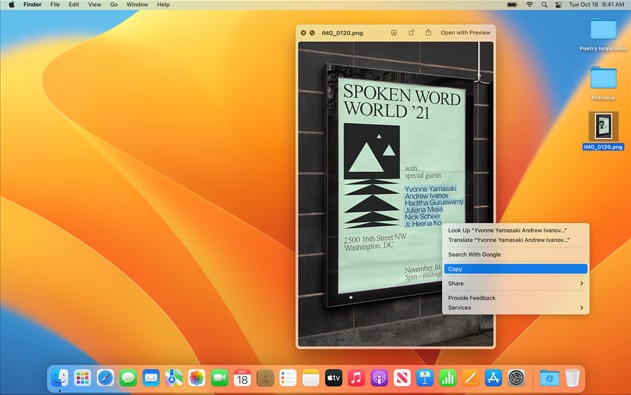
Ilustración 1: MacOS
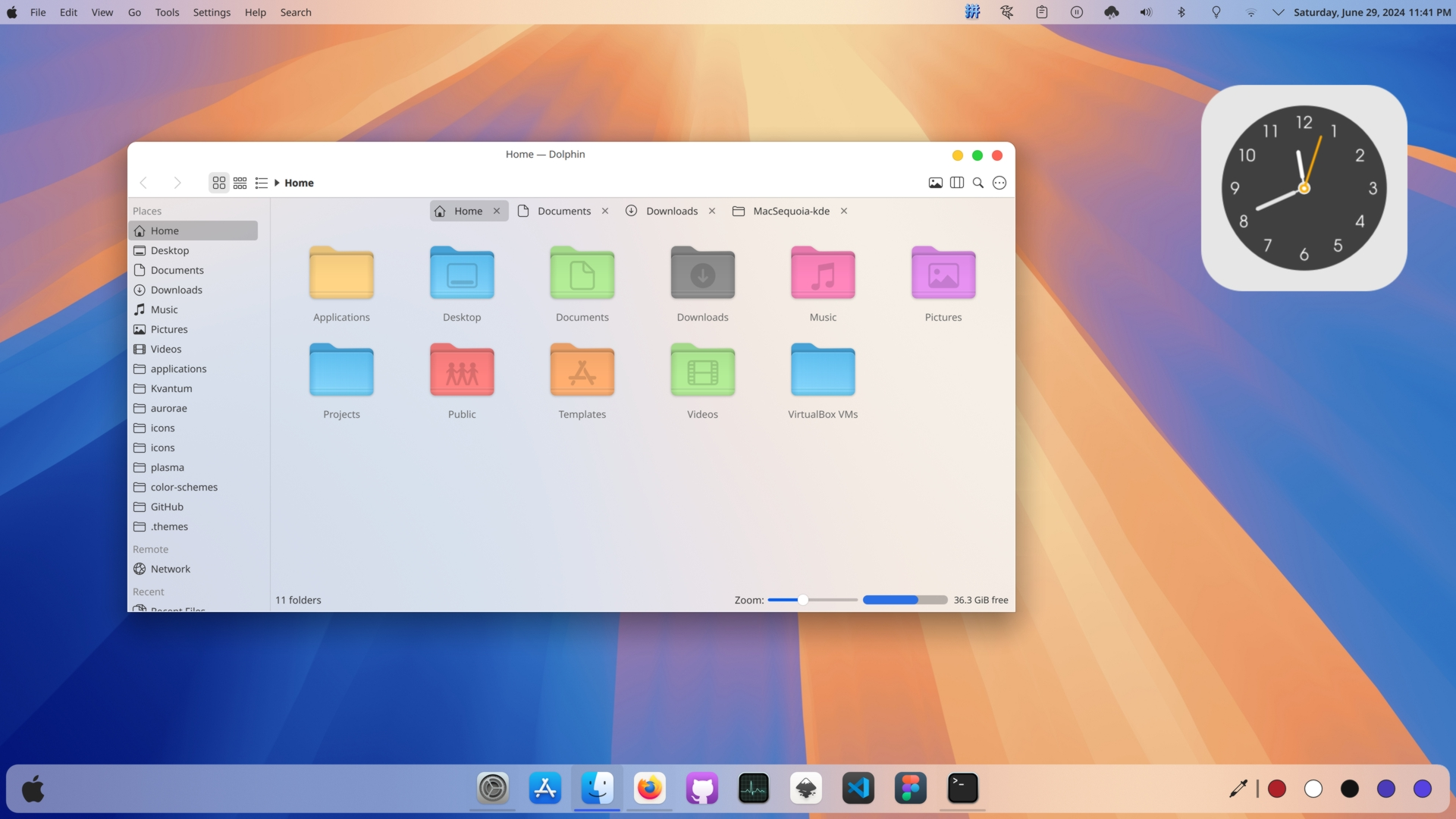
Ilustración 2: y Plasma ¿o era al revés?
Por ejemplo, un usuario de Windows podría quedarse un minuto mirando su Gnome 48 esperando ver la barra inferior con el botón que pone "inicio" o al menos algún icono que le haga pensar que eso es el lanzador de apliciones. Cuando yo uso un escritorio Windows en computadores de otras personas, me paso un buen rato asimilando el cambio. De hecho, a veces hago cosas que haría en mi computador... Por ejemplo, pulsar CTRL+ALT+F1 para iniciar una sesión de texto... .
¿Dónde están mis cosas?
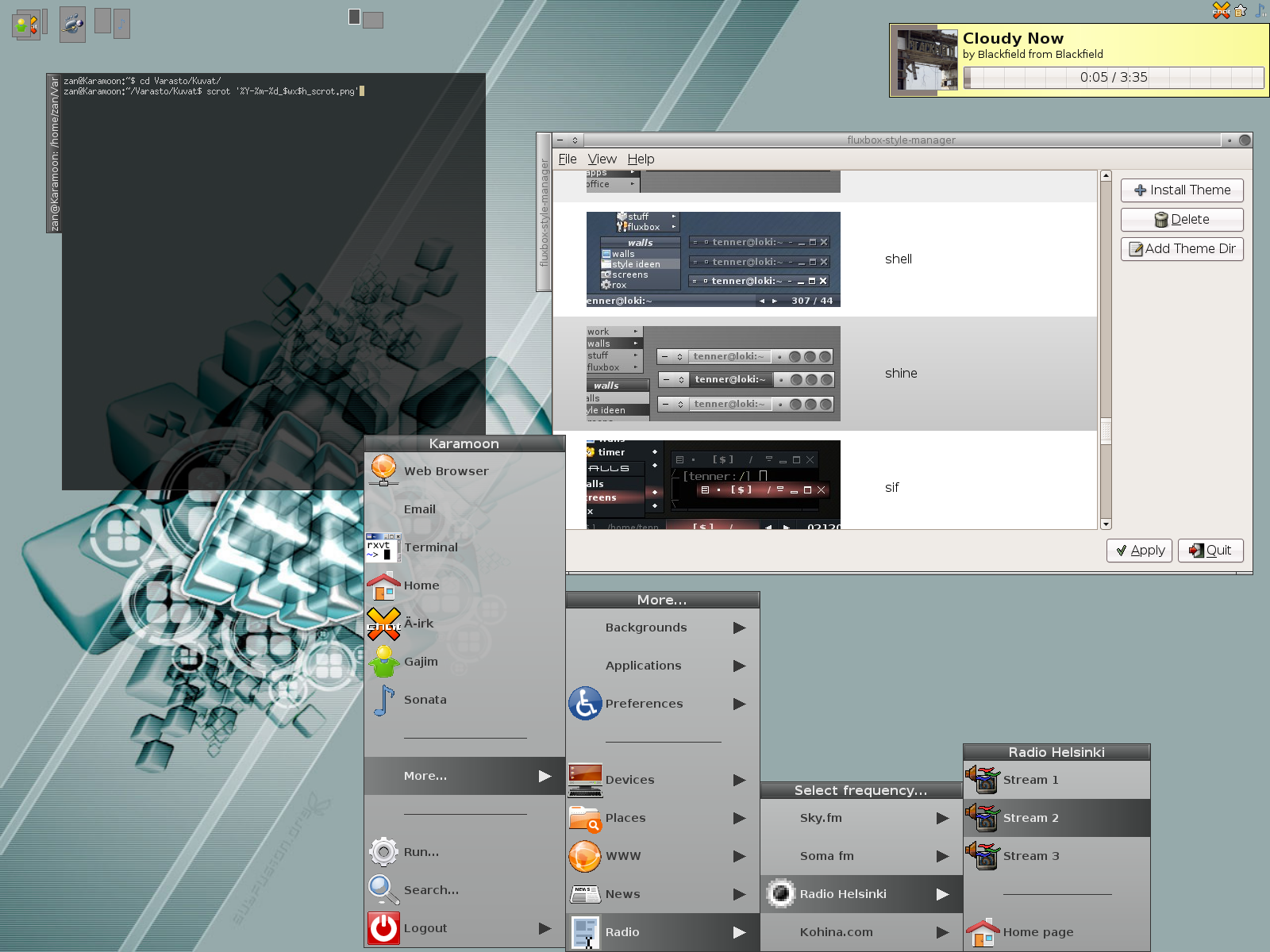
Ilustración 3: Fluxbox: ¿quién necesita un botón para el menú?
En GNU/Linux pueden utilizarse multitud de escritorios, desde los más avanzados hasta los más simples1, y prácticamente todos ofrecen infinidad de opciones de personalización.
El escritorio típico, y el de Windows no es menos, consta de un fondo en el que existen unos cuantos iconos (accesos directos a aplicaciones y documentos) y una barra de menú abajo o arriba. Esta barra contiene un botón lanzador de menú, una parte de la barra que permite acceder a las aplicaciones en uso y otra parte en la que localizan las aplicaciones "residentes": la hora, antivirus, etc. También podemos pensar en cada conjunto de esos elementos como un escritorio, de forma que puedes tener varios, ya sea para tener diferentes aplicaciones en funcionamiento en cada uno, o por comodidad, o cualquier otra razón. Uno nombre menos confuso para estos escritorios virtuales es Área de Trabajo.
El Paginador permite seleccionar el área de trabajo que queremos usar. Lo típico es tener dos o cuatro, pero puedes configurar uno solo, o cualquier otro número de ellos, e incluso darles nombres.
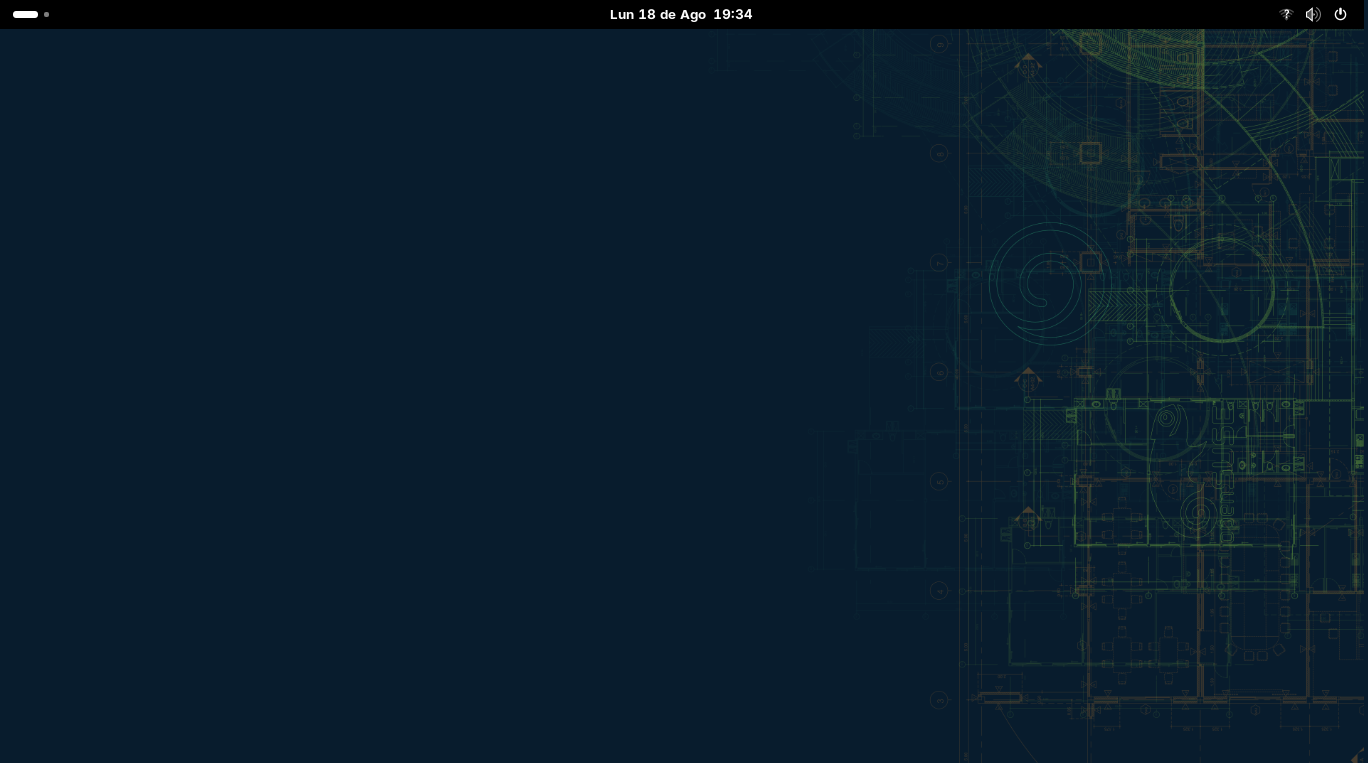
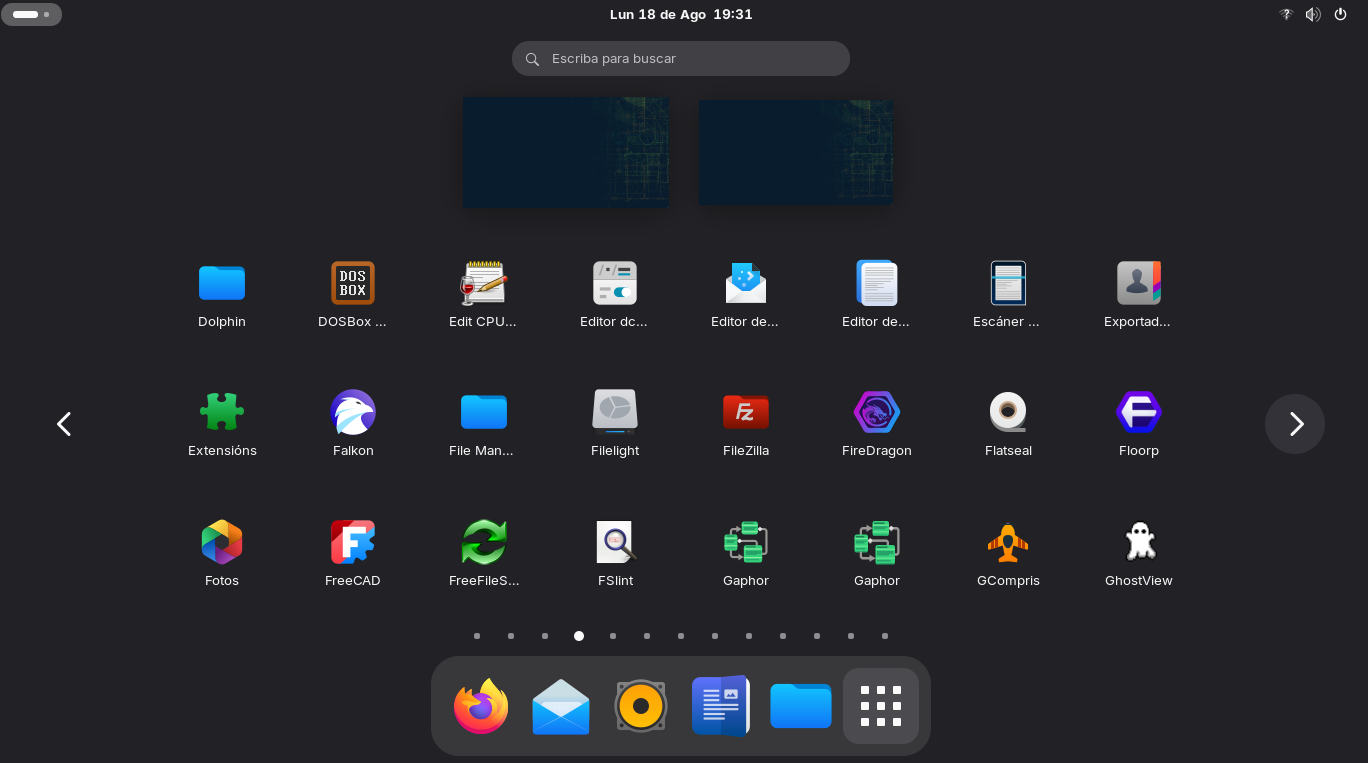
Ilustración 4: Gnome 4 y su menú principal
El botón de menú es denominado generalmente Menú y en otras ocasiones Lanzador de Aplicaciones. Algunos son tan específicos que tienen un nombre. Así, en Plasma puedes usar kickoff, Dmenu, Andromeda... El menú consta de una lista de accesos a aplicaciones, y en los menús más completos puede proporcionarse acceso a documentos concretos o distintos aspectos del sistema, incluir buscadores, lanzadores favoritos y otras herramientas.
Cuando usas aplicaciones en el Gestor de Tareas verás iconos que las representan, e incluso algunos de esos iconos estarán convertidos en accesos directos. Permiten muchas opciones de configuración, pero quizás la más desconcertante, naturalmente, sea la posibilidad de que sólo se muestren las aplicaciones minimizadas en el área de trabajo seleccionado.
Hay escritorios de Linux muy diferentes para formas de usar la computadora muy diferentes. Pueden incluir ideas como desplegar el menú con un clic de ratón, mientras que escritorios más avanzados pueden tener formas más enrevesadas para disponer los iconos por el escritorio2.
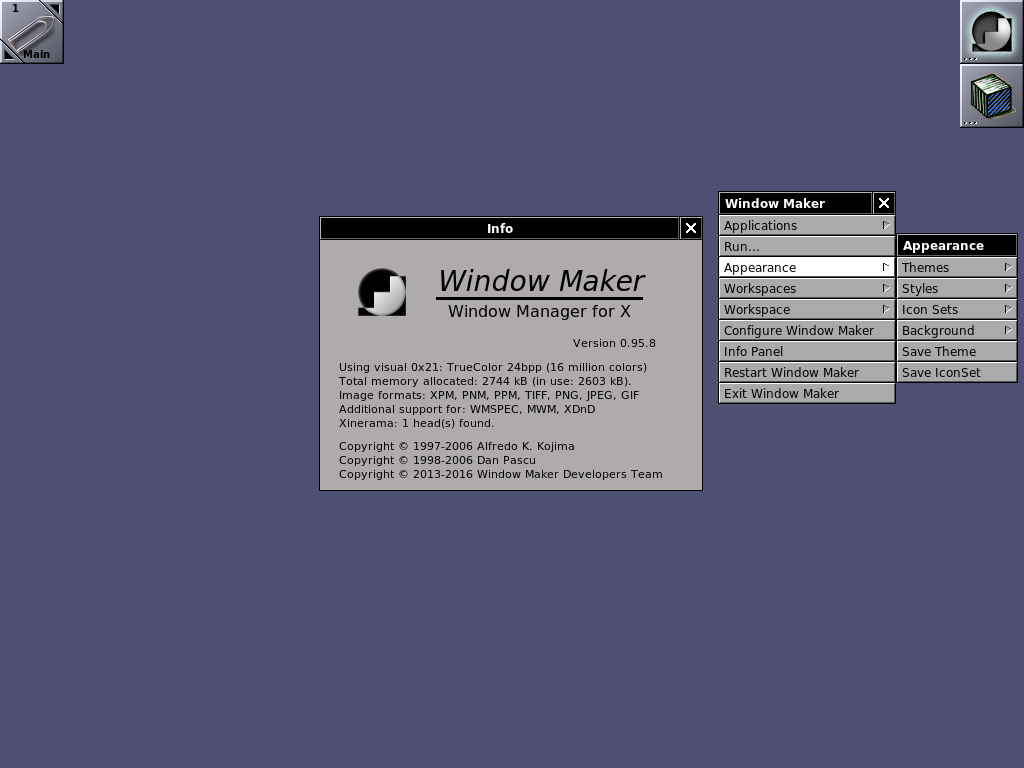
Ilustración 5: WindowMaker
Lo más importante cuando uno se enfrenta a un escritorio Linux es tener un pelín de paciencia y tener en cuenta que elementos gráficos similares posiblemente hagan cosas similares. Es bueno dedicar unos minutos a observar todos los elementos gráficos que tengamos a la vista, incluso muchos escritorios mostrarán un pequeño texto de ayuda al poner el puntero del ratón encima. Y, sin miedo, comenzar a hacer clic en ellos para que se ejecuten las tareas asociadas.
En un sistema de openSUSE, por ejemplo, Plasma tiene un lanzador de aplicaciones normal en el panel principal en la parte de abajo de la pantalla; Gnome 4 necesita que muevas el ratón hacia la esquina superior izquierda para mostrar el gestor de ventanas y el lanzador de aplicaciones global: si piensas que eso es bastante similar a lo que hacía Windows 8, no: Windows 8 hacía lo mismo pero en el lado derecho de la pantalla; WindowMaker y Fluxbox mostrarán el menú de apliciones al hacer clic en el escritorio; Mate también tiene un lanzador de aplicaciones en el panel principal en la parte de abajo, y algunas distribuciones con Gnome 4 muestran un lanzador de aplicaciones en el panel superior, en la esquina izquierda.
En la Wikipedia puedes ver ejemplos de distintos escritorios (en la versión inglesa hay más capturas que en la española :P ).
Una cosa más: el concepto de escritorio es distinto al de distribución GNU/Linux. Cualquier distribución puede utilizar cualquier escritorio, si bien es cierto que ciertos escritorios pueden ser más complicados de instalar en unas distribuciones que en otras, además de que cada distribución suele cuidar más el escritorio que use como habitual.
Como curiosidad, en el tema Comparte una captura de tu escritorio del foro de openSUSE, puedes ver ¡cuán distinto puede ser un escritorio de otro incluso dentro de la misma familia distribuciones!!!
¿Dónde están mis ficheros?
Los escritorios Linux usan un grupo de carpetas básicas similares a las que usa Windows para el mismo fin: Documentos (por Mis Documentos), Escritorio (pero aquí es una carpeta más), Música, Imágenes, Vídeos y Descargas3. En lugar de tener un elemento llamado MI PC tienes uno llamado Inicio (o en inglés, home), que se corresponde con la carpeta asociada a la cuenta usuaria. En esa carpeta se guarda todo lo relacionado a la persona que usa esa cuenta: ficheros y carpetas, y configuraciones de sus aplicaciones, incluso programas que solo usa esa persona.
Hay muchas herramientas para manejar ficheros, unas más similares al Explorador de Archivos que otras. Las diferencias estéticas pueden unirse a las diferencias en los nombres de algunos elementos para hacer que la persona usuaria dude, incluso se sienta un poco perdida.
Para empezar, tendrás la costumbre de abrir el Explorador de archivos y ver, además de los accesos a las carpetas básicas, nombres de unidades con una letra seguida del carácter dos puntos, como c:, d:, e:, etc. Eso representa un dispositivo. Antiguamente a y b eran para los discos flexibles, c para la partición principal del primer disco duro, y las restantes se asignaban por orden. Las unidades remotas, accesibles por la red, se montaban al revés: la primera en z:, la segunda en y:, etc. Si arrancas un sistema de emergencia, Windows se montaba en x: para distinguirlo del que tenías en el disco. Hoy no hay casi discos flexibles, y a los dispositivos suelen tener algún nombre, por lo que verás algo como (e:) mi toshiba.
Normalente en c: tienes carpetas para programas (Archivos de programa y archivos de programa (x86) ) y aún así algunos programas se instalan creando una carpeta en la raíz (c:\sysme). La carpeta de inicio es /usr/cuenta_usuaria y las configuraciones van en carpetas ocultas.
Así que es normal sorprenderse al pasar a usar un sistema completamente jerárquico, en el que todo se monta en alguna carpeta desde la raíz. Y la raíz tiene un nombre especial, el carácter dividir: / . De alguna forma, si ves ese carácter entre dos nombres, el de la izquierda es el nombre de la carpeta que contiene al de la derecha. Salvo en la raíz, que no hay nada que la contenga.
Aunque hay grandes esfuerzos para estandarizar en todas las distribuciones donde están los ficheros y cómo se llaman4, las nuevas necesidades de las nuevas herramientas hacen que siempre haya cambios. Lo que no cambia es que / es la raíz, y /home es la carpeta que contiene las carpetas de las cuentas de las personas usuarias, de la misma forma que c:\users en Windows5. /usr es la carpeta para las aplicaciones, como c:\Archivos de programa, y /var suele ser para información que cambia: bases de datos, registros de error y de cualquier otro tipo, la cola de impresión, etc.
Los pendrives y unidades externas se montan en una carpeta propiedad de la cuenta de la persona usuaria, por ejemplo /run/media/andrea/install-Leap-16.0-x86_64/ . Eso facilita que tengan permisos de escritura por defecto.
Muchos gestores de ficheros facilitan la vida de las personas que lo usan usando el nombre del dispositivo como acceso directo, con lo cual la persona usuaria lo verá de forma parecida a como lo verían en Windows.
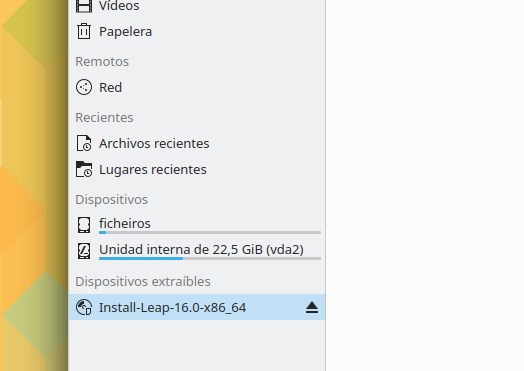
Otros dispositivos pueden estar montados por defecto en el sistema, porque así lo hayamos configurado durante la instalación o en algún momento posterior. Y se montarán en las carpetas en las que le indiquemos. Por ejemplo, Documentos (/home/andrea/Documentos) podría ser una carpeta en un servidor Nextcloud.
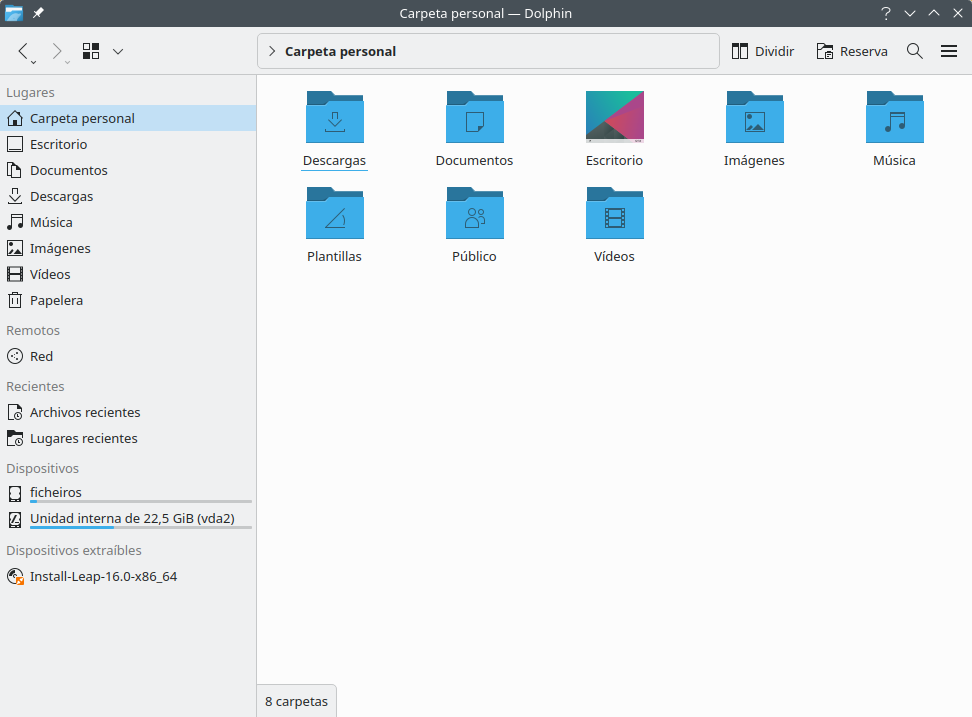
Ilustración 7: Directorio6 de inicio de la cuenta usuaria (dolphin)
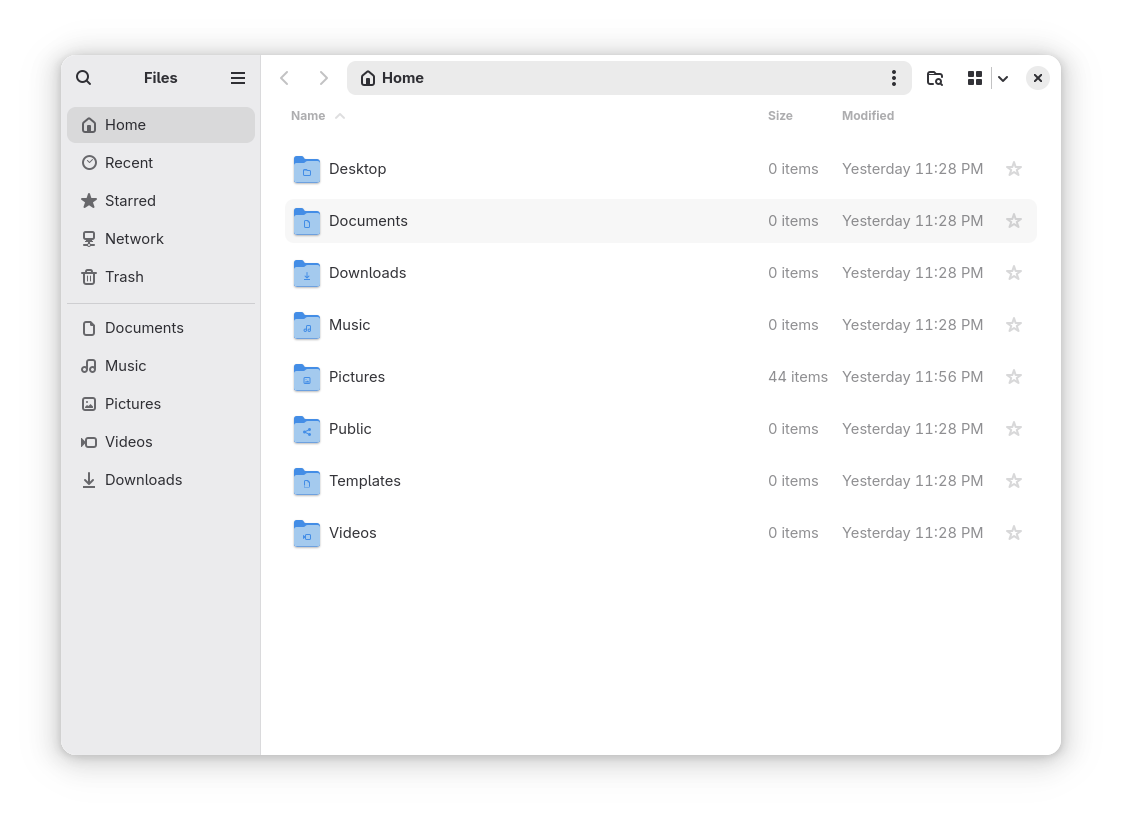
Ilustración 8: Directorio de inicio de la cuenta usuaria (nautilus)
En el caso de que la persona usuaria del sistema quiera instalar Linux al lado de Windows, lo más probable es que quiera acceder a sus ficheros, los que usa en Windows. Es habitual montar la partición en una carpeta al estilo de /windows, /windows/C, /windows/D, o algo así. También es posible que se olvide hacer esto cuando se instala el sistema (los instaladores ofrecen la posibilidad de montar sin formatear), y cuando se quiere hacer de forma manual a veces se encuentran problemas. El principal es la cierta confusión entre carpeta, dispositivo y los respectivos permisos para el usuario. Igual que con los pendrives y unidades externas, para poder escribir en una partición tiene que estar montada en una carpeta en la que puedas escribir7.
Si tienes tu sistema Windows instalado en dos particiones, una para el sistema y otra para tus ficheros, monta sólo ésta, y deja la del sistema sin montar; si montas la del sistema, no obtendrás nada útil, y sólo te expondrás a borrar cosas por error. De todas formas, si lo necesitas puedes montarla manualmente.
1 De esto hablaremos con profusión en la segunda parte: Más allá del Escritorio.
2 Por ejemplo, Plasma.
3 En realidad son traducciones, así que el nombre preciso depende del idioma.
5 Las aplicaciones guardan las configuraciones personales del usuario en archivos ocultos en la carpeta “de inicio” del usuario. Así, por ejemplo, .mozilla guarda las configuraciones personales de aplicaciones de Mozilla, tales como Firefox.
6 Usamos indistintamente directorio y carpeta, pero no son exactemante lo mismo. Una carpeta es una abstracción de un directorio para ser usada en escritorios gráficos. Además de nombre, tiene otros atributos, como tipo, icono, traducción...
7 Puedes aprender más sobre cómo se usan los dispositivos en Linux en la Guía de aprendizaje de la wiki de openSUSE.
También puedes echar un vistazo a la wikipedia es un buen lugar: http://es.wikipedia.org/wiki/Mount
No hay comentarios por ahora.
Compartir este contenido
Compartir enlace
Compartir en redes sociales
Compartir por correo electrónico
Por favor inicíe sesión para compartir este Artículo por correo electrónico.